Windows načrtovalec opravil je verjetno ena najbolj uporabnih, a manj uporabljenih funkcij Microsoft Windows, saj vam omogoča avtomatizacijo izvajanja nalog, ki jih želite redno izvajati. Operacijskemu sistemu ne omogoča le razporejanja pomembnih sistemskih nalog, temveč vam omogoča tudi pošiljanje e-pošte, načrtovanje zaustavitev, prebujanje računalnika iz stanja spanja, posodobitev programa Windows Defender, izgovarjanje sistema Windows, predvajanje pesmi in še več!
Če imate v programu Windows Task Scheduler številne naloge, morate vsekakor napisati jedrnato razlago in preprost naslov, da prepoznate svoje naloge. Težava se začne, ko morate iz nekega razloga spremeniti ali preimenovati opravilo.
Načrtovalnik opravil vam ne omogoča preimenovanja nobene naloge - ne glede na to, ali gre za vnaprej nastavljeno sistemsko nalogo ali tisto, ki ste jo ustvarili vi. Ko odprete Lastnosti katere koli naloge boste dobili zaslon, ki je videti tako.
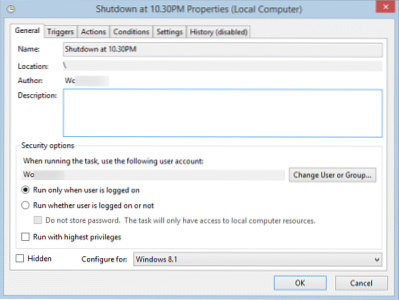
Vemo, kako razporediti novo opravilo, vendar ni neposredne možnosti za preimenovanje načrtovanega opravila. Za preimenovanje opravila Windows Task Scheduler morate izvesti naslednje korake.
Preimenujte Windows Task Scheduler Task
Odprite svoj Načrtovalnik opravil prek Start Search in izberite nalogo, ki jo želite preimenovati. Nato kliknite Izvozi gumb, ki je nameščen pod Izbrani element zavihek.
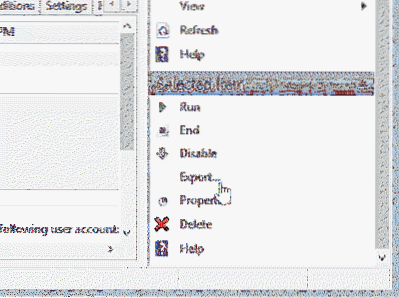
A Shrani kot odpre se okno. Datoteko shranite na želeno mesto. Prepričajte se, da je vrsta datoteke .XML.
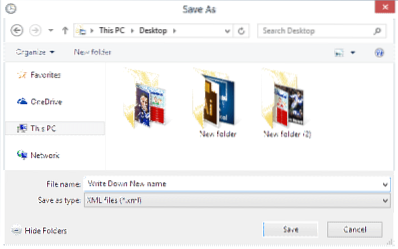
Zdaj odprite Windows Task Scheduler in izbrišite določeno nalogo, ki ste jo izvozili. Če želite to narediti, z desno miškino tipko kliknite to nalogo in izberite Izbriši.
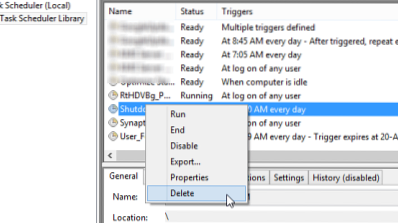
Nato kliknite Uvozna naloga gumb, ki je postavljen pod eno ali drugo Knjižnica načrtovalnika opravil ali Načrtovalnik opravil (lokalni).

Izberite izvoženo .Datoteko XML in jo odprite.
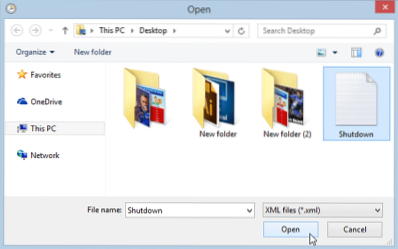
Zdaj vam bo v polju Ustvari nalogo na voljo možnost urejanja imena naloge.
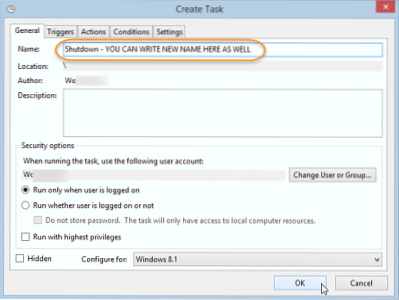
Po preimenovanju naloge lahko pritisnete v redu gumb.
Skratka, nalogo izvozite, jo izbrišete in nato na novo uvozite - kar vam daje priložnost, da jo preimenujete. Čeprav je v redu, če to storite za naloge, ki ste jih ustvarili vi, morda NE bo dobro preimenovati nalog, ki jih je morda ustvaril operacijski sistem.
Ta postopek vam ne omogoča preimenovanja opravil v velikem obsegu. Če morate preimenovati več opravil, boste morali za vsako nalogo izvesti enake korake.
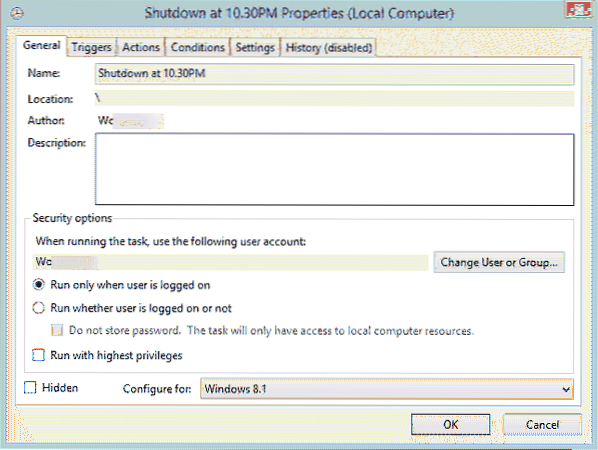
 Phenquestions
Phenquestions


